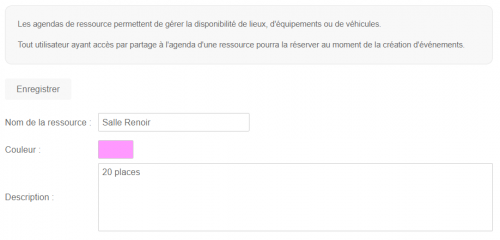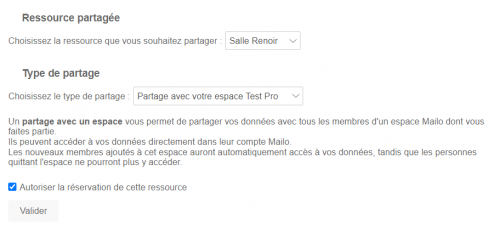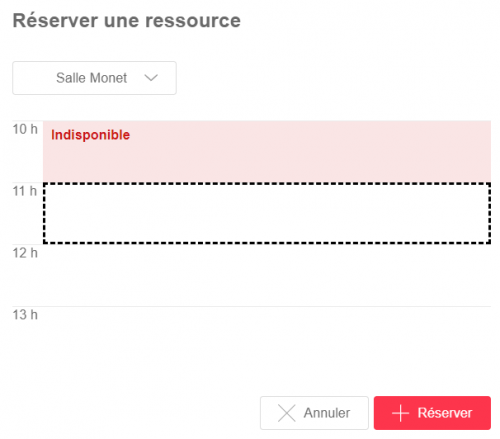Les agendas de ressource permettent de gérer facilement la disponibilité de lieux, d’équipements ou de véhicules. Tout utilisateur ayant accès par partage à une ressource peut la réserver au moment de la création d’événements.
Créer une ressource
Tout compte Mailo Pro peut créer une ressource et la partager avec son espace Mailo, son service ou une adresse e-mail.
Sur l’interface Web de Mailo, cliquez sur le bouton 
Pour créer une nouvelle ressource et la partager, cliquez sur le bouton Nouvelle ressource. Indiquez un nom, choisissez une couleur et entrez éventuellement une description. Cliquez sur Enregistrer.
Sur l’écran suivant, partagez la ressource nouvellement créée :
- choisissez le type de partage (par espace ou par adresse e-mail)
- laissez cochée la case Autoriser la réservation de cette ressource si vous voulez que les bénéficiaires du partage puissent l’utiliser. Dans le cas contraire, ils ne pourront que visualiser le planning de réservation sans pouvoir effectuer de réservation.
- cliquez sur Valider.
Notez que vous pouvez à tout moment partager une ressource existante. Pour cela, sur ordinateur, cliquez sur l’icône 
Les réservations de ressources sont signalées dans l’agenda par l’icône .
Réserver une ressource
Pour réserver une ressource à laquelle vous avez accès, créez un évènement (en cliquant par exemple sur le bouton Nouvel événement) puis en bas de la fenêtre, cliquez sur le bouton Réserver une ressource.
Vous pouvez alors sélectionner une ressource, en vérifiant sa disponibilité sur le créneau que vous avez choisi pour l’évènement, puis cliquez sur Réserver.
Vous pouvez bien entendu réserver plusieurs ressources pour un même évènement.
Lorsque vous cliquez sur Enregistrer sur la page de l’évènement, la réservation est enregistrée. Vous pouvez le vérifier sur l’agenda de la ressource que vous pouvez afficher en cliquant sur le bouton Ressources.
Supprimer des réservations
Seul le propriétaire d’une ressource, c’est à dire celui qui l’a créée, peut en supprimer des réservations.
Pour supprimer une réservation, il suffit de cliquer sur celle-ci dans l’agenda de ressource et de choisir Supprimer. L’organisateur de l’événement est alors prévenu par e-mail de l’annulation de sa réservation (si l’organisateur de l’évènement est le propriétaire de la ressource, il n’y a pas de mail d’avertissement).
Les autres questions de la catégorie Agenda :
- Comment importer un agenda sur Mailo ?
- Comment synchroniser mon agenda Mailo avec mon smartphone ou un logiciel ?
- Comment configurer DAVx5 pour synchroniser mon carnet d'adresses ou mon agenda Mailo sur Android
- Comment afficher un agenda Google dans Mailo
- Comment supprimer tous les événements d'un agenda ?
- Peut-on supprimer l'agenda principal ou rendre principal un agenda secondaire ?
- Comment partager un agenda Mailo
- Comment envoyer des invitations à un évènement ?
- Comment créer un nouvel agenda
- Comment afficher un calendrier iCloud dans Mailo
- Comment changer la couleur d'un agenda
- Comment afficher un agenda NextCloud ou Framagenda dans Mailo
- Comment importer les contacts et les agendas du Mac sur Mailo
- Comment choisir la vue d'agenda par défaut
- Comment effectuer une recherche dans l'agenda
- Comment importer un agenda Google dans Mailo
- Comment exporter un agenda Mailo
- Comment importer un agenda Outlook.com ou Microsoft 365 dans Mailo
- Comment programmer un rappel pour un évènement ?